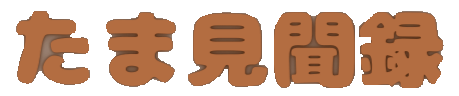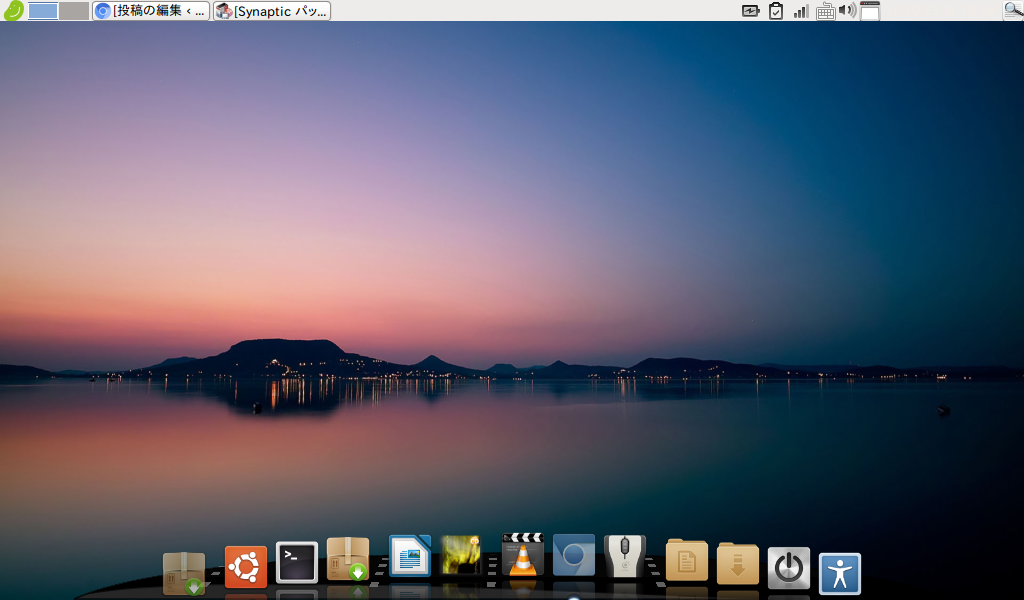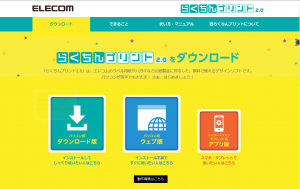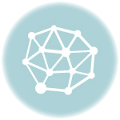スポンサーリンク
先日、15年来使用してきたPC(ウインドーズXP)がとうとう壊れてしまいました!
もちろん、メインPCで使用していた訳ではないので大きく困ることはないのですが…ただひとつ、この古いPCを使うひとつの理由があったんですそれが、XP対応のラベルマイティというソフトです。
その名の通りラベル作成ソフトなのですが作成時、自由に写真や文字の配置・編集・加工も思いのまま出来るソフトなんです。それこそ名刺作成から年賀状・送り状などなどとにかくラベル作成に超~便利ソフトなんです。ワード、エクセルの知識がなくても直感で使えてしまうのがこのソフトの特徴なんです!

このソフトを使うためにわざわざ!、古いPCを使い続けてきた訳です^^; そのPCがとうとう壊れた訳です^^; ではメインPCで使える似たようソフトはないもかと探してみました。もちろん、ラベルマイティは有料ソフトだったんですが・・・
せっかくですから、無料で見つからないかと検索してみるとありました!その名も「らくちんぷりんと」エレコムさんが無料で提供しているソフトです。 おぉ~これは使えるかも?早速、ダウンロードして使って見ました。
ダウンロード版とウェブ版、更にスマホ・タブレット用アプリ版がありますが管理人はダウンロードPC版を選択!HDDにインストールしました(^^)
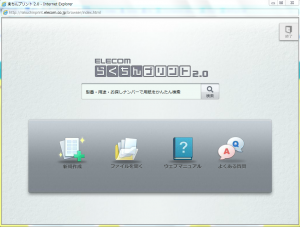
インストール後、デスクトップにショートカットが作成されるのでクリック起動させると上記のよう画面が立ち上がります!ここから新規作成をクリック。

すると上記のように用紙選択画面に移りますこの中から希望の選択タグをクリック!ラベル製作に移ります!ここまではかんたんでしょ(^^) 試しに宛名・表示ラベルをクリック!
スポンサーリンク
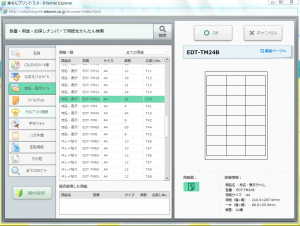
すると、エレコムさんで販売している対応用紙が表示されるので希望のものをクリック!もちろん、他にも対応用紙は豊富にあるので対応に不満はないようです!特に良かったのが名刺用紙です。他のメーカープリントソフトもあるのですが、ほとんど皆A4用紙対応です!エレコムさんだけは名刺サイズそのままの用紙が選べるんです!(55×91mm)
このサイズの対応用紙があれば名刺1枚から印刷ができ、両面印刷もできますからとても便利なんです!A4用紙でも両面印刷対応にはなっていますが何かと制限がついてやっかいです。又、いちいち1枚づつ剥がしていくのも面倒ですね(^^)!
話がそれました!対応用紙選択画面から用紙を選びOkをクリック!
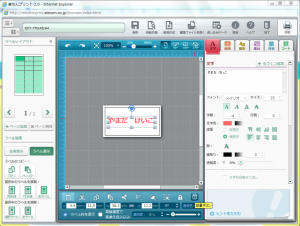
すると、編集画面に移りますね! 右側に文字や図形・背景・・などを選んで編集できます!直感的に編集できるので触って慣れるとより早く編集できると思いますよ!

又、編集中に元に戻したい時には上部の矢印で元に戻すこともできるので安心ですね!編集が終わって保存したい場合は最上部の保存マークをクリック名前をつけて保存してくださいね!
ただ、最後にひとつだけ残念なポイントをあげるとすれば封筒サイズ編集がないことですね(涙)この編集ができればいうことないですが、まぁ~封筒の販売がないんでしょうね残念(;_;)A4サイズを選んで印刷位置を確認しながら何とかつくることができましたが・・・
そうはいっても無料ソフトでここまでの編集ができれば十分使えます!また、この手のソフトは直感で使えることが大切ですね!先に述べたようにワード・エクセルができなくても編集していくうちに直ぐにできるようになってきます。初心者にもおすすめ無料ソフトですね!
編集の際は、エレコムさんの用紙も忘れずに使いましょうね!
スポンサーリンク